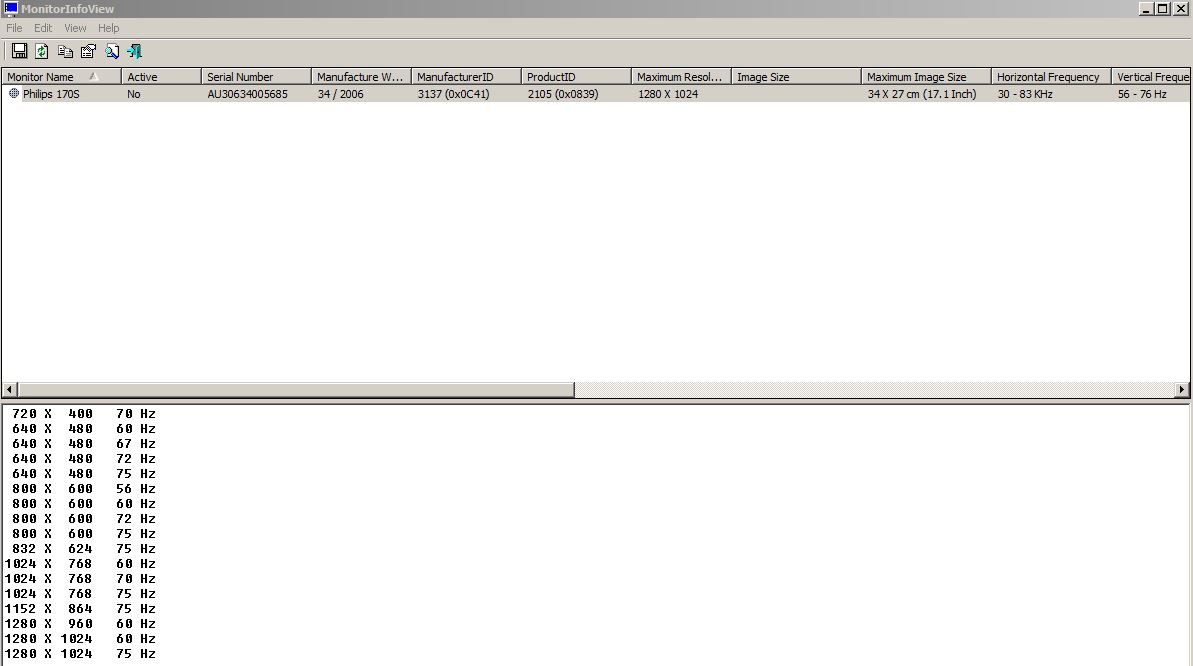
Ανάλυση οθόνης 82G33/G31 Express Integrated Graphics
Κανόνες Δ. Συζήτησης
Αν έχετε πρόβλημα με την κάρτα γραφικών σας και δεν μπορείτε να μπείτε σε γραφικό περιβάλλον,
δοκιμάστε να τρέξετε την παρακάτω εντολή για να ελέγξετε αν το σύστημά σας χρειάζεται πρόσθετους κλειστούς οδηγούς:
jockey-text
Για κάρτα τηλεόρασης δώστε τα αποτελέσματα των παρακάτω εντολών :
lspci -nn (Για εσωτερικές κάρτες pci)
lsusb (Για εξωτερικές κάρτες με σύνδεση usb)
Αν έχετε πρόβλημα με την κάρτα γραφικών σας και δεν μπορείτε να μπείτε σε γραφικό περιβάλλον,
δοκιμάστε να τρέξετε την παρακάτω εντολή για να ελέγξετε αν το σύστημά σας χρειάζεται πρόσθετους κλειστούς οδηγούς:
jockey-text
Για κάρτα τηλεόρασης δώστε τα αποτελέσματα των παρακάτω εντολών :
lspci -nn (Για εσωτερικές κάρτες pci)
lsusb (Για εξωτερικές κάρτες με σύνδεση usb)
17 Δημοσιεύσεις
• Σελίδα 2 από 2 • 1, 2
Re: Ανάλυση οθόνης 82G33/G31 Express Integrated Graphics
1 Γνώσεις Linux: Πρώτα βήματα ┃ Προγραμματισμού: Καθόλου ┃ Αγγλικών: Ικανοποιητικό
2 Ubuntu 13.04 raring 3.8.0-19-generic 32bit (en_US.UTF-8, GNOME gnome), Windows 7
3 Intel Core2 Duo CPU E7200 2.53GHz ‖ RAM 2007 MiB ‖ ASRock G31M-S.
4 Intel 82G33/G31 Express Integrated Graphics [8086:29c2] {i915}
5 eth0: Realtek RTL8101E/RTL8102E Ethernet [10ec:8136] (rev 02)
2 Ubuntu 13.04 raring 3.8.0-19-generic 32bit (en_US.UTF-8, GNOME gnome), Windows 7
3 Intel Core2 Duo CPU E7200 2.53GHz ‖ RAM 2007 MiB ‖ ASRock G31M-S.
4 Intel 82G33/G31 Express Integrated Graphics [8086:29c2] {i915}
5 eth0: Realtek RTL8101E/RTL8102E Ethernet [10ec:8136] (rev 02)
-

met - babeTUX

- Δημοσιεύσεις: 9
- Εγγραφή: 18 Αύγ 2013, 02:09
Re: Ανάλυση οθόνης 82G33/G31 Express Integrated Graphics
Για δοκίμασε τις παρακάτω εντολές. Από ότι φένετε έχεις πρόβλημα με την αναγνώριση του monitor και το ίδιο πρόβλημα το έχεις και στα windows για αυτό βλέπεις και εκεί τόσες αναλύσεις.
Αν έχεις πρόβλημα, απλά κάνε επανεκκίνηση και θα επανέλθει όπως πριν.
- Κώδικας: Επιλογή όλων
xrandr --newmode "1280x1024_60.00" 121.75 1400 1488 1632 1864 1050 1053 1057 1089 -hsync +vsync
xrandr --addmode VGA1 "1280x1024_60.00"
xrandr --output VGA1 --mode 1280x1024_60.00
Αν έχεις πρόβλημα, απλά κάνε επανεκκίνηση και θα επανέλθει όπως πριν.
Όσο λιγότερο κλειστό λογισμικό έχεις, τόσα λιγότερα προβλήματα.
1 Γνώσεις ⇛ Linux: Καλό ┃ Προγραμματισμός: Ναι PHP, MySQL ┃ Αγγλικά: Καλά
2 Ubuntu 24.04.2
3 Intel Core i5-6500 CPU @ 3.20GHz ‖ RAM 7836 MiB ‖ Gigabyte B150M-HD3 DDR3-CF - Gigabyte B150M-HD3 DDR3
4 Intel HD Graphics 530 [8086:1912] {i915}
5 enp1s0: Realtek RTL8111/8168/8411 PCI Express Gigabit Ethernet Controller [10ec:8168] (rev 15)
1 Γνώσεις ⇛ Linux: Καλό ┃ Προγραμματισμός: Ναι PHP, MySQL ┃ Αγγλικά: Καλά
2 Ubuntu 24.04.2
3 Intel Core i5-6500 CPU @ 3.20GHz ‖ RAM 7836 MiB ‖ Gigabyte B150M-HD3 DDR3-CF - Gigabyte B150M-HD3 DDR3
4 Intel HD Graphics 530 [8086:1912] {i915}
5 enp1s0: Realtek RTL8111/8168/8411 PCI Express Gigabit Ethernet Controller [10ec:8168] (rev 15)
-

the_eye - Διαχειριστής

- Δημοσιεύσεις: 11719
- Εγγραφή: 16 Μαρ 2010, 17:19
- Launchpad: ntoulasd
- IRC: the_eye_
Re: Ανάλυση οθόνης 82G33/G31 Express Integrated Graphics
Αυτή την διαδικασία κάνω κάθε φορά που μπαίνω (από τερματικό) και μου την αλλάζει. Με auto adjustment ήρθε ακριβώς.
1.Τι πρέπει να κάνω για να κρατήσει την ρύθμιση και να μην το δίνω κάθε φορά που bootάρω σε τερματικό;
2. Όταν μπαίνω σε παράθυρα πρέπει να το ξαναφέρω.
1.Τι πρέπει να κάνω για να κρατήσει την ρύθμιση και να μην το δίνω κάθε φορά που bootάρω σε τερματικό;
2. Όταν μπαίνω σε παράθυρα πρέπει να το ξαναφέρω.
1 Γνώσεις Linux: Πρώτα βήματα ┃ Προγραμματισμού: Καθόλου ┃ Αγγλικών: Ικανοποιητικό
2 Ubuntu 13.04 raring 3.8.0-19-generic 32bit (en_US.UTF-8, GNOME gnome), Windows 7
3 Intel Core2 Duo CPU E7200 2.53GHz ‖ RAM 2007 MiB ‖ ASRock G31M-S.
4 Intel 82G33/G31 Express Integrated Graphics [8086:29c2] {i915}
5 eth0: Realtek RTL8101E/RTL8102E Ethernet [10ec:8136] (rev 02)
2 Ubuntu 13.04 raring 3.8.0-19-generic 32bit (en_US.UTF-8, GNOME gnome), Windows 7
3 Intel Core2 Duo CPU E7200 2.53GHz ‖ RAM 2007 MiB ‖ ASRock G31M-S.
4 Intel 82G33/G31 Express Integrated Graphics [8086:29c2] {i915}
5 eth0: Realtek RTL8101E/RTL8102E Ethernet [10ec:8136] (rev 02)
-

met - babeTUX

- Δημοσιεύσεις: 9
- Εγγραφή: 18 Αύγ 2013, 02:09
Re: Ανάλυση οθόνης 82G33/G31 Express Integrated Graphics
met έγραψε:Με auto adjustment ήρθε ακριβώς
Ωραία.
met έγραψε:1.Τι πρέπει να κάνω για να κρατήσει την ρύθμιση και να μην το δίνω κάθε φορά που bootάρω σε τερματικό;
Φτιάχνεις ένα script με τις εντολές μέσα και το βάζεις στα προγράμματα εκκίνησης.
- Κώδικας: Επιλογή όλων
gedit fix-resolution
Γράφεις μέσα
- Κώδικας: Επιλογή όλων
#!/bin/bash
xrandr --newmode "1280x1024_60.00" 121.75 1400 1488 1632 1864 1050 1053 1057 1089 -hsync +vsync
xrandr --addmode VGA1 "1280x1024_60.00"
xrandr --output VGA1 --mode 1280x1024_60.00
exit 0
Αποθηκεύεις και μετά δίνεις στο τερματικό
- Κώδικας: Επιλογή όλων
mkdir bin/
mv fix-resolution bin/
chmod +x bin/fix-resolution
Τέλος, ανοίγεις το startup applications (εφαρμογές εκκίνησης-πάτα το γρανάζι επάνω δεξιά) και πατάς Add (προσθήκη).
Στο Όνομα και το Σχόλιο γράφεις ότι θες, στο Εντολή όμως γράφεις : /home/$USER/bin/fix-resolution
Κάνε ένα logout-login να δεις αν λειτουργεί.
Άλλη εναλλακτική είναι να προσθέσεις το script στα startup του lightdm.
- Κώδικας: Επιλογή όλων
gksudo gedit /etc/lightdm/lightdm.conf
και ως τελευταία γραμμή προσθέτεις
- Κώδικας: Επιλογή όλων
session-setup-script=/home/$USER/bin/fix-resolution
Κάποιος από τους παραπάνω τρόπους θα σε βολέψει. Έναν-έναν τους δοκιμάζεις, όχι όλους μαζί.
-

Learner - Συντονιστής

- Δημοσιεύσεις: 9766
- Εγγραφή: 08 Νοέμ 2010, 21:24
- Τοποθεσία: Αθήνα
- Launchpad: nicktux
- IRC: NickTux
Re: Ανάλυση οθόνης 82G33/G31 Express Integrated Graphics
Κατ' αρχάς να σας ευχαριστήσω όλους για την διάθεση.
Με τη μέθοδο (lightdm) ξεκινάει με την σωστή ανάλυση. Στην Login Screen μου έχει την χαμηλή αλλά δεν με απασχολεί.
Για την ιστορία μέθοδος με τον εκκινητή εφαρμογών, μου έδωσε το εξής σφάλμα:
αφαίρεσα τον εκκινητή και λειτούργησε σωστά.
Σας ευχαριστώ και πάλι.
Με τη μέθοδο (lightdm) ξεκινάει με την σωστή ανάλυση. Στην Login Screen μου έχει την χαμηλή αλλά δεν με απασχολεί.
Για την ιστορία μέθοδος με τον εκκινητή εφαρμογών, μου έδωσε το εξής σφάλμα:
- Κώδικας: Επιλογή όλων
could not apply the stored configuration for monitors
none of the selected modes were compatible with the possible modes:
Trying modes for CRTC 63
CRTC 63: trying mode 1024x768@60Hz with output at 1400x1050@60Hz (pass 0)
CRTC 63: trying mode 800x600@60Hz with output at 1400x1050@60Hz (pass 0)
CRTC 63: trying mode 800x600@56Hz with output at 1400x1050@60Hz (pass 0)
CRTC 63: trying mode 848x480@60Hz with output at 1400x1050@60Hz (pass 0)
CRTC 63: trying mode 640x480@60Hz with output at 1400x1050@60Hz (pass 0)
CRTC 63: trying mode 1024x768@60Hz with output at 1400x1050@60Hz (pass 1)
CRTC 63: trying mode 800x600@60Hz with output at 1400x1050@60Hz (pass 1)
CRTC 63: trying mode 800x600@56Hz with output at 1400x1050@60Hz (pass 1)
CRTC 63: trying mode 848x480@60Hz with output at 1400x1050@60Hz (pass 1)
CRTC 63: trying mode 640x480@60Hz with output at 1400x1050@60Hz (pass 1)
Trying modes for CRTC 64
CRTC 64: trying mode 1024x768@60Hz with output at 1400x1050@60Hz (pass 0)
CRTC 64: trying mode 800x600@60Hz with output at 1400x1050@60Hz (pass 0)
CRTC 64: trying mode 800x600@56Hz with output at 1400x1050@60Hz (pass 0)
CRTC 64: trying mode 848x480@60Hz with output at 1400x1050@60Hz (pass 0)
CRTC 64: trying mode 640x480@60Hz with output at 1400x1050@60Hz (pass 0)
CRTC 64: trying mode 1024x768@60Hz with output at 1400x1050@60Hz (pass 1)
CRTC 64: trying mode 800x600@60Hz with output at 1400x1050@60Hz (pass 1)
CRTC 64: trying mode 800x600@56Hz with output at 1400x1050@60Hz (pass 1)
CRTC 64: trying mode 848x480@60Hz with output at 1400x1050@60Hz (pass 1)
CRTC 64: trying mode 640x480@60Hz with output at 1400x1050@60Hz (pass 1)
αφαίρεσα τον εκκινητή και λειτούργησε σωστά.
Σας ευχαριστώ και πάλι.
Τελευταία επεξεργασία από met και 20 Αύγ 2013, 09:21, έχει επεξεργασθεί 1 φορά/ες συνολικά
1 Γνώσεις Linux: Πρώτα βήματα ┃ Προγραμματισμού: Καθόλου ┃ Αγγλικών: Ικανοποιητικό
2 Ubuntu 13.04 raring 3.8.0-19-generic 32bit (en_US.UTF-8, GNOME gnome), Windows 7
3 Intel Core2 Duo CPU E7200 2.53GHz ‖ RAM 2007 MiB ‖ ASRock G31M-S.
4 Intel 82G33/G31 Express Integrated Graphics [8086:29c2] {i915}
5 eth0: Realtek RTL8101E/RTL8102E Ethernet [10ec:8136] (rev 02)
2 Ubuntu 13.04 raring 3.8.0-19-generic 32bit (en_US.UTF-8, GNOME gnome), Windows 7
3 Intel Core2 Duo CPU E7200 2.53GHz ‖ RAM 2007 MiB ‖ ASRock G31M-S.
4 Intel 82G33/G31 Express Integrated Graphics [8086:29c2] {i915}
5 eth0: Realtek RTL8101E/RTL8102E Ethernet [10ec:8136] (rev 02)
-

met - babeTUX

- Δημοσιεύσεις: 9
- Εγγραφή: 18 Αύγ 2013, 02:09
Re: Ανάλυση οθόνης 82G33/G31 Express Integrated Graphics
Γιατί δεν δοκιμάζεις και την μέθοδο του xorg.conf.d ; Αυτή θεωρείται και η πιο σωστή.
Αφαίρεσε την γραμμή από το lightdm.conf (δεν χρειάζεται να την διαγράψεις, απλά κάνε την σχόλιο. Βάλε στην αρχή μια δίεση #)
Μετά δίνεις
έπειτα
Προσθέτεις μέσα τα παρακάτω
Έτσι περίπου το αναφέρει και ο οδηγός εδώ στο φόρουμ και αυτός θεωρείται και ο πιο σωστός τρόπος (τουλάχιστον όσο υπάρχει Xserver ακόμη )
)
Κάνε επανεκκίνηση να δεις αν έφτιαξε.
Αφαίρεσε την γραμμή από το lightdm.conf (δεν χρειάζεται να την διαγράψεις, απλά κάνε την σχόλιο. Βάλε στην αρχή μια δίεση #)
Μετά δίνεις
- Κώδικας: Επιλογή όλων
sudo mkdir /etc/X11/xorg.conf.d/
έπειτα
- Κώδικας: Επιλογή όλων
gksudo gedit /etc/X11/xorg.conf.d/10-monitor.conf
Προσθέτεις μέσα τα παρακάτω
- Κώδικας: Επιλογή όλων
Section "Monitor"
Identifier "Monitor0"
EndSection
Section "Device"
Identifier "Device0"
Driver "intel"
EndSection
Section "Screen"
Identifier "Screen0"
Device "Device0"
Monitor "Monitor0"
DefaultDepth 16
SubSection "Display"
Depth 16
Modes "1280x1024_60.00"
EndSubSection
EndSection
Έτσι περίπου το αναφέρει και ο οδηγός εδώ στο φόρουμ και αυτός θεωρείται και ο πιο σωστός τρόπος (τουλάχιστον όσο υπάρχει Xserver ακόμη
Κάνε επανεκκίνηση να δεις αν έφτιαξε.
-

Learner - Συντονιστής

- Δημοσιεύσεις: 9766
- Εγγραφή: 08 Νοέμ 2010, 21:24
- Τοποθεσία: Αθήνα
- Launchpad: nicktux
- IRC: NickTux
Re: Ανάλυση οθόνης 82G33/G31 Express Integrated Graphics
Αγαπητέ Learner το δοκίμασα και δεν λειτουργεί, θα το ψάξω περεταίρω και θα επανέλθω. Το πιο πιθανό είναι να έχω κάνει εγώ κάποιο λάθος.
1 Γνώσεις Linux: Πρώτα βήματα ┃ Προγραμματισμού: Καθόλου ┃ Αγγλικών: Ικανοποιητικό
2 Ubuntu 13.04 raring 3.8.0-19-generic 32bit (en_US.UTF-8, GNOME gnome), Windows 7
3 Intel Core2 Duo CPU E7200 2.53GHz ‖ RAM 2007 MiB ‖ ASRock G31M-S.
4 Intel 82G33/G31 Express Integrated Graphics [8086:29c2] {i915}
5 eth0: Realtek RTL8101E/RTL8102E Ethernet [10ec:8136] (rev 02)
2 Ubuntu 13.04 raring 3.8.0-19-generic 32bit (en_US.UTF-8, GNOME gnome), Windows 7
3 Intel Core2 Duo CPU E7200 2.53GHz ‖ RAM 2007 MiB ‖ ASRock G31M-S.
4 Intel 82G33/G31 Express Integrated Graphics [8086:29c2] {i915}
5 eth0: Realtek RTL8101E/RTL8102E Ethernet [10ec:8136] (rev 02)
-

met - babeTUX

- Δημοσιεύσεις: 9
- Εγγραφή: 18 Αύγ 2013, 02:09
17 Δημοσιεύσεις
• Σελίδα 2 από 2 • 1, 2
-
- ΣΧΕΤΙΚΑ ΘΕΜΑΤΑ
- ΑΠΑΝΤΗΣΕΙΣ
- ΠΡΟΒΟΛΕΣ
- ΣΥΓΓΡΑΦΕΑΣ
-
- Μεγάλο πρόβλημα με ανάλυση και πυρήνα 6.14.0-24-generic
ΣΤΗΝ ΔΗΜΟΣΙΑ ΣΥΖΗΤΗΣΗ: Λειτουργικό Σύστημα - 11
- 5489
- ΑΠΟ ΤΟΝ:: per
24 Ιούλ 2025, 19:52
- Μεγάλο πρόβλημα με ανάλυση και πυρήνα 6.14.0-24-generic
